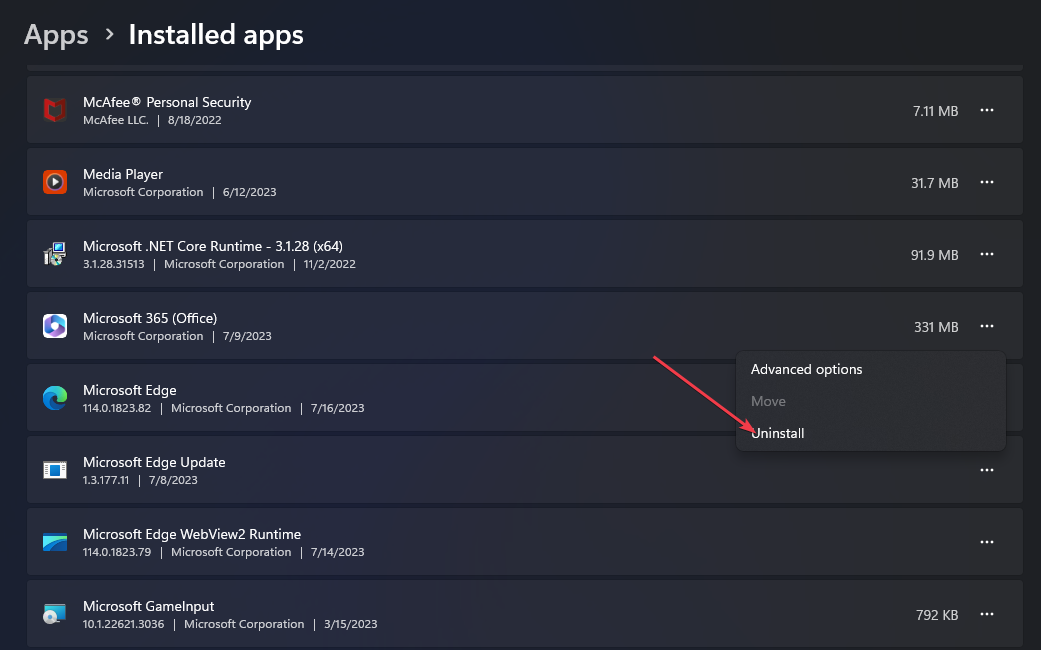Popravite aplikacijo Microsoft Office, da odpravite to težavo
- Napaka 0x80041015 Microsoft Office se pojavi predvsem zaradi težav z aktivacijo, ki uporabnikom preprečujejo odpiranje katere koli Officeove aplikacije.
- Nekaterim našim bralcem je uspelo odpraviti to težavo s preimenovanjem datoteke tokens.dat, ki shranjuje Microsoftove namestitvene datoteke.
- Odstranite lahko tudi več kopij Microsoft Officea ali jih popravite v računalniku.

XNAMESTITE TAKO, DA KLIKNETE NA PRENOS DATOTEKE
- Prenesite Fortec in ga namestite na vašem računalniku.
- Zaženite postopek skeniranja orodja da poiščete poškodovane datoteke, ki so vir vaše težave.
- Desni klik na Začetek popravila tako da lahko orodje zažene algoritem za popravljanje.
- Fortect je prenesel 0 bralcev ta mesec.
0x80041015 napaka v Microsoft Officeu je povezana s težavami pri aktiviranju ali licenciranju Officeovih izdelkov, ki vam lahko preprečijo uporabo Officeovih aplikacij. Nekateri naši bralci so nedavno poročali o tej napaki 0x80041015 Microsoft Office.
Zato smo v tem članku zbrali nekaj možnih načinov za odpravljanje težave.
Kaj povzroča napako 0x80041015 Microsoft Office?
Za napako 0x80041015 Microsoft Office je lahko odgovornih več razlogov. Nekateri izmed njih so:
- Težave s preverjanjem ključa izdelka – Koda napake 0x80041015 se lahko pojavi, ko poskušate aktivirati ali uporabljati Officeove aplikacije in programska oprema ne more preveriti veljavnost vaše licence ali ključa izdelka.
- Imeti več Officeovih aplikacij nameščenih v računalniku – Drug možen razlog za to je, če poskušate dodati drug Officeov izdelek (na primer Microsoft Visio, Microsoft 365itd.) ali če poskusite znova namestiti Officeov izdelek na isti računalnik.
- Težave s posodobitvijo sistema Windows – V drugih primerih napaka morda ni povezana z Officeom, temveč z vašim operacijskim sistemom. Windows OS je lahko poškodovan, okužen z zlonamerno programsko opremo, ali zastarel, kar sproži kodo napake 0x80041015.
Zdaj, ko poznate možne razloge za kodo napake 0x80041015 Microsoft Office, nadaljujte z raziskovanjem popravkov.
Kako popravim napako 0x80041015 Microsoft Office?
Preden poskusite uporabiti katero od naprednih rešitev, ki so na voljo v tem priročniku, razmislite o izvedbi naslednjih predhodnih preverjanj, da odpravite dvome glede težave:
- Prepričajte se, da je ključ izdelka pravilen in da še ni v uporabi.
- Preverite, ali je vaša licenca za Office aktivna, tako da obiščete Stran računa Microsoft Office.
- Potrdite, da uporabljate najnovejšo različico aplikacije Office in ne piratske različice.
- Poskusi zaženite protivirusni pregled za odpravo težav z zlonamerno programsko opremo.
- Preverite, ali je v vašem računalniku več različic aplikacije Office.
Ko potrdite zgornja preverjanja, če potrebujete dodatno pomoč, se pomaknite skozi katero koli od spodaj navedenih naprednih rešitev:
1. Posodobite Microsoft Office Click-to-Run
- Odprite katero koli Officeovo aplikacijo (Word, Excel ali PowerPoint).
- Nato kliknite na mapa v zgornjem levem kotu okna aplikacije in kliknite na račun.

- V desnem podoknu kliknite Možnosti posodobitve in izberite Posodobi zdaj med možnostmi za začetek preverjanja razpoložljivih posodobitev.

- Ko je namestitev posodobitve končana, boste prejeli poziv za ponovni zagon Officeovih aplikacij.
- Po ponovnem zagonu aplikacij, posodobljena različica Microsoft Officea Zaženi s klikom bo nameščen in pripravljen za uporabo.
Zaženi s klikom je kritična komponenta Microsoft Officea, ki posodablja vse Officeove aplikacije. Vendar se natančni koraki lahko nekoliko razlikujejo glede na vašo različico Officea in konfiguracijo.
2. Odstranite več kopij Microsoft Officea iz računalnika
- Pritisnite tipko Windows + R ključi za odpiranje Teči ukazno pogovorno okno. Vrsta nadzorno ploščo v pogovornem oknu in pritisnite Vnesite.
- Nato kliknite na Odstranite program Spodaj Programi.

- Prikaže se seznam nameščenih programov. Poišči vse Microsoft Office aplikacije, z desno miškino tipko kliknite različice, ki jih ne uporabljate, in kliknite na Odstrani.

- Ponovite zgornji korak za vsako kopijo Microsoft Officea, ki jo želite odstraniti, in znova zaženite računalnik.
Strokovni nasvet:
SPONZORIRANO
Nekaterih težav z osebnim računalnikom je težko rešiti, zlasti ko gre za manjkajoče ali poškodovane sistemske datoteke in repozitorije vašega sistema Windows.
Vsekakor uporabite namensko orodje, kot je npr Fortect, ki bo skeniral in zamenjal vaše pokvarjene datoteke s svežimi različicami iz svojega skladišča.
Če imate pomembne datoteke ali podatke, povezane z določeno namestitvijo Officea, varnostno kopirajte, preden jih odstranite.
3. Popravi Microsoft Office
- Pritisnite tipko Windows + R ključi za odpiranje Teči ukazno pogovorno okno. Vrsta appwiz.cpl v pogovornem oknu in pritisnite Vnesite.
- Nato poiščite in z desno miškino tipko kliknite Paket Microsoft Office ali določeno Microsoftovo aplikacijo s seznama aplikacij in izberite spremeniti.

- Nadalje kliknite na Spletno popravilo oz Hitro popravilo in kliknite na Popravilo gumb.

- Nato sledite navodilom na zaslonu.
Lahko pa uporabite tudi orodja za popravilo tretjih oseb za odpravljanje kompleksnih aplikacij, napak operacijskega sistema, težav z zmogljivostjo itd.
- 3 načini za odpravo Discordove No, to je nerodna napaka
- Ups, v Discordu imate izjemno redko napako [popravek]
- Namizje GitHub se ne odpre? 7 načinov, kako to hitro popraviti
4. Preimenujte datoteko tokens.dat
- Pritisnite tipko Windows + E ključi za odpiranje Raziskovalec datotek.
- Zdaj se pomaknite do žetoni.dat imenik datotek:
C:\Windows\System32\spp\store\2.0\
- Nato z desno miškino tipko kliknite žetoni.dat datoteko in izberite Preimenuj od možnosti.

- Vnesite novo ime, ki ga želite dodeliti datoteki (prepričajte se, da ima novo ime pripono datoteke (.bak), da ostane veljavna datoteka), in pritisnite Vnesite.

Tokens.dat je digitalno podpisana datoteka, ki hrani večino namestitvenih datotek sistema Windows ali Office. Poleg tega bi vam moralo preimenovanje pomagati odpraviti napako 0x80041015 Microsoft Office, saj je delovalo pri nekaterih uporabnikih na Microsoftovem forumu.
In to je vse o tem, kako popraviti napako 0x80041015 Microsoft Office v sistemu Windows 11. Upajmo, da vam bo ena od metod v tem priročniku pomagala odpraviti težavo.
poleg tega Napaka aplikacije Winword.exe je težava, s katero se srečuje več uporabnikov. Če odkrijete podobno težavo, lahko raziščete naš podroben vodnik.
Če tvoj Microsoft Office med namestitvijo naleti na napako, preverite tukaj, da ga popravite.
Če imate kakršna koli vprašanja ali predloge, ne oklevajte in uporabite spodnji razdelek za komentarje.
Imate še vedno težave?
SPONZORIRANO
Če zgornji predlogi niso rešili vaše težave, se lahko vaš računalnik sooči s hujšimi težavami s sistemom Windows. Predlagamo, da izberete rešitev vse v enem, kot je Fortect za učinkovito odpravljanje težav. Po namestitvi samo kliknite Poglej in popravi in nato pritisnite Začetek popravila.
![Napaka zaznamka ni definirana v programu Microsoft Word [popravek]](/f/0852bf5fa1632e8cf468c7a03912032d.png?width=300&height=460)